Cómo corregir el código de error 0x800f0831 al instalar una actualización en Windows 10
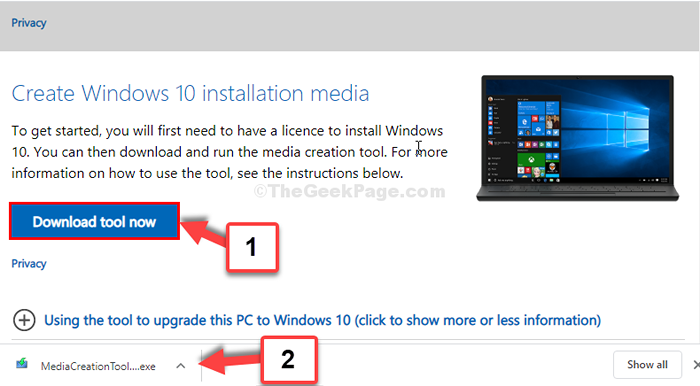
- 2992
- 91
- Adriana Tórrez
Microsoft sigue lanzando diferentes actualizaciones para su construcción de viudas 10 de vez en cuando, lo que incluye adiciones o actualizaciones de características, actualizaciones en Windows Defender, parches de seguridad y más. Estas actualizaciones son importantes para mantener su sistema funcionando sin problemas en todo momento y mantenerlo seguro de cualquier ataque malicioso.
Sin embargo, puede haber casos, cuando obtiene este código de error inesperado: 0x800f0831 durante la instalación de la ventana 10 actualización. Puede ser molesto porque si pierde la actualización, puede ralentizar su PC. Sin embargo, hay un par de métodos que pueden ayudarlo a solucionar el problema. Veamos como.
Método 1: Uso de MSCONFIG
Paso 1: Ve a la Comenzar botón en su escritorio y escriba msconfig En el campo de búsqueda. Haga clic en Configuración del sistema.
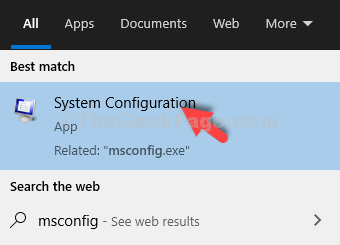
Paso 2: En el Configuración del sistema Ventana, seleccione el Bota pestaña. Ve a la Opciones de arranque sección y marque la casilla junto a Arranque seguro. Prensa Aplicar y luego DE ACUERDO.
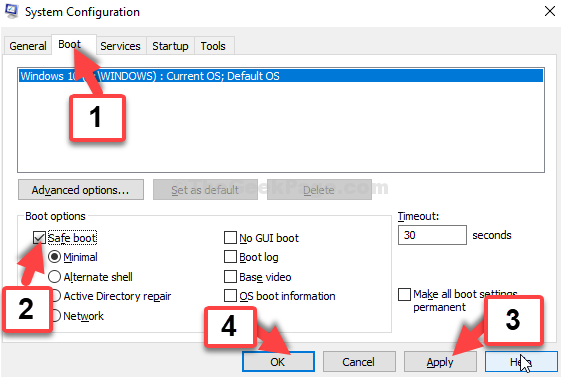
Paso 3: Ahora, en el mensaje que aparece, haga clic en Reanudar para reiniciar el sistema en Modo seguro.
Ahora, en el sistema como el sistema comienza en modo seguro, presione el Windows + E teclas juntas en su teclado para abrir el Explorador de archivos. Haga clic en Esta PC atajo a la izquierda y luego haga clic para abrir C Drive A la derecha.
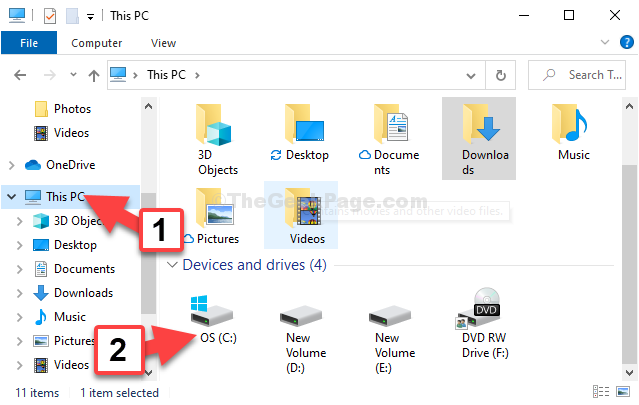
Etapa 4: Ahora, navegue a la siguiente ruta paso a paso:
- Ve a la Windows carpeta
- Ir a Distribución de software
Ahora, haga clic derecho en el Distribución de software carpeta y haga clic en Borrar en el menú contextual para eliminar la carpeta.
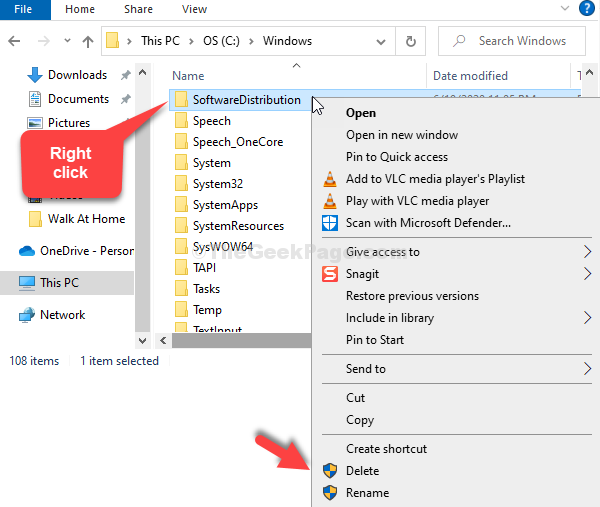
Paso 5: Ahora, repite el Paso 1 Para abrir el Configuración del sistema ventana. Selecciona el Bota Pestaña, ir a Opciones de arranque, Y ahora, desmarque la caja al lado de Arranque seguro.
Prensa Aplicar, entonces DE ACUERDO, y en la solicitud, haga clic Reanudar, Esto reiniciará la computadora en modo normal.
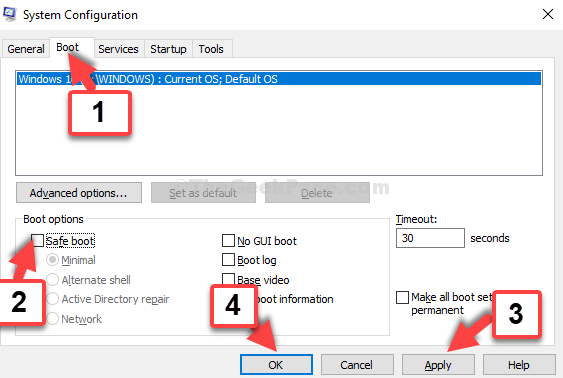
Ahora, a medida que su sistema se reinicia, el error debe desaparecer y puede instalar fácilmente la actualización de la ventana. Si aún muestra el error, intente el segundo método.
Método 2: descargando medios de instalación ISO
Paso 1: Ir a Google y buscar Medios de instalación ISO de Windows 10 y golpear Ingresar. Haga clic en el primer resultado de Microsoft.
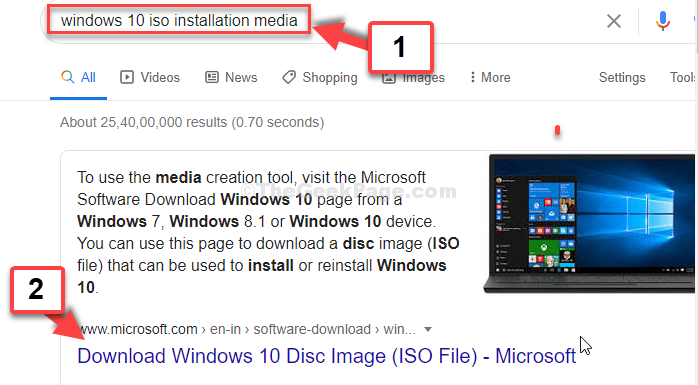
Paso 2: En el Microsoft Página de descarga oficial, baja y debajo Crear medios de instalación de Windows 10 Sección, haga clic en Descargar herramienta ahora.
Haga clic en el archivo de configuración para comenzar con la actualización.
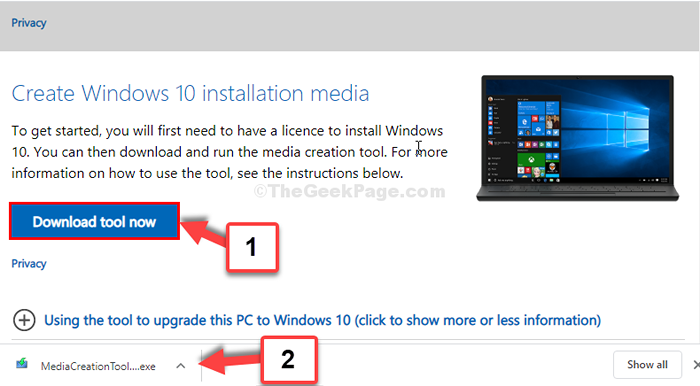
Paso 3: En el Configuración de Windows 10 Ventana, seleccione Actualice esta PC ahora y haga clic en Próximo. Ahora, siga las instrucciones aún más para completar la actualización de Windows 10.
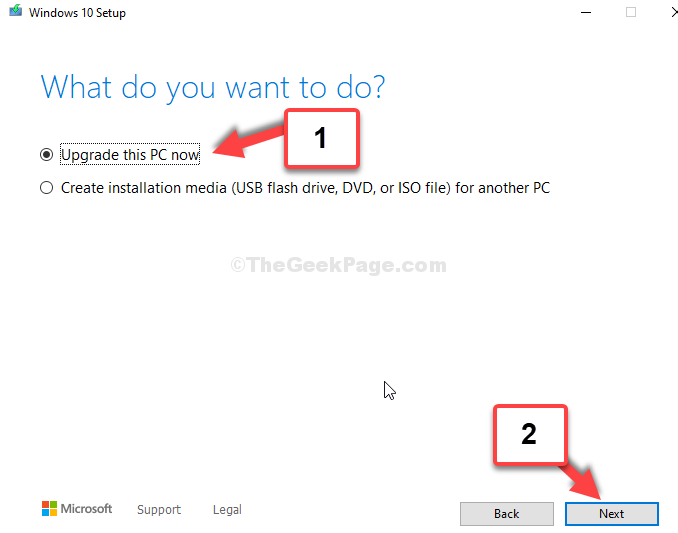
Eso es todo. Ahora, su PC con Windows 10 se actualiza y ya no verá el error.
- « Se produjo un error fatal al intentar sysprep la máquina en Windows 11/10 Fix
- Resuelto msstdfmt.Dll no encontrado o falta un error en Windows 11/10 »

